Opravte soubor MOV: 6 řešení, jak zajistit přehrávání videa!
Je známo, že MOV je formát od společnosti Apple, který může ukládat více videí, audia, časového kódu, stop atd. Nyní je funkční i ve Windows. Formát je však náchylný k poškození z mnoha důvodů. V tomto případě potřebujete konečný způsob opravy souboru MOV. Naštěstí může být tento příspěvek vaším společníkem během celé operace, protože obsahuje 6 oprav pro opravu MOV spolu s potenciálními příčinami problému. Přejděte nyní dolů!
Příčiny poškození souboru MOV
Chcete-li se připravit na všechny opravy pro opravu MOV, je hezké, když nejprve poznáte důvody, které vedou k poškození videa. Některé z nich jsou podrobně uvedeny níže:
◆ Nekompatibilní software přehrávače videa. Neexistuje žádný způsob, jak můžete přehrávat soubory MOV, pokud nejsou kompatibilní s přehrávačem médií, takže se ujistěte, že software podporuje přehrávání formátu MOV.
◆ Náhlé vypnutí systému. Pokud není postup vypínání proveden správně, může dojít k poškození struktury vašich video souborů MOV, což způsobí, že se nebudou přehrávat.
◆ Nevhodná komprese souboru. Zmenšení velikosti souboru MOV může vést k poškození, pokud je správně dosaženo pomocí spolehlivého nástroje pro kompresi.
◆ Přerušení během stahování. Náhlé rušení nebo selhání při přenosu souborů MOV je může poškodit a nebude možné je přehrát.
◆ Útoky virů a malwaru. Útoky virů na určité soubory, konkrétně MOV, mohou ovlivnit strukturu souboru a způsobit poškození. V tomto případě je nutné soubor MOV opravit, aby se uložil.
6 účinných oprav pro opravu souborů MOV
Nyní, když jste narazili na potenciální důvody, proč je váš soubor MOV poškozen, je čas provést opravu MOV a znovu zpřístupnit vaše videa pomocí následujících řešení.
Oprava 1. Opravte soubor MOV jedním kliknutím
Pokud si přejete rychlé řešení jedním kliknutím na opravu poškozeného souboru MOV, přejděte na nic jiného než AnyRec Video Repair. Tento úžasný opravářský software dokáže opravit všechna rozbitá, zkorumpovaná, poškozená videa ve všech velikostech a formátech, jako jsou MP4, MOV, AVI atd., a zařízení, včetně fotoaparátů, telefonů, dronů, počítačů a tak dále. Nebudete zklamáni kvalitou, protože tento software pro opravu souborů MOV je zaručeně nástrojem, který neovlivňuje kvalitu poté, co je vaše video opraveno. Určitě vám poskytne plynulá a hratelná videa MOV.

Opravte poškozené video MOV a další formáty souborů jediným kliknutím.
Náhled pro potvrzení, zda opravené video splňuje vaše požadavky.
Opravte nepřehrávatelná videa z počítačů, fotoaparátů, úložných zařízení atd.
Všechna opravená videa nebudou uložena, což může chránit vaše soukromí.
100% Secure
100% Secure
Krok 1.Spusťte opravu MOV otevřením AnyRec Video Repair a poté importujte poškozený soubor MOV kliknutím na tlačítko "Přidat" v levém podokně; mezitím by mělo být ukázkové video přidáno do pravého panelu tlačítka "Přidat".
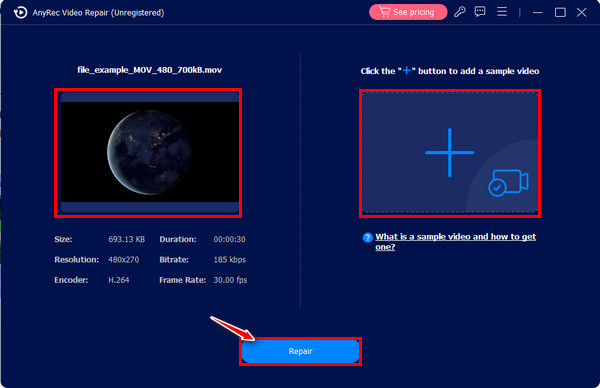
Krok 2.Poté klikněte na tlačítko "Opravit" uprostřed a vytvořte proces opravy. Později zkontrolujte opravené video, abyste zjistili, zda odpovídá vašim požadavkům na video pomocí tlačítka „Náhled“.
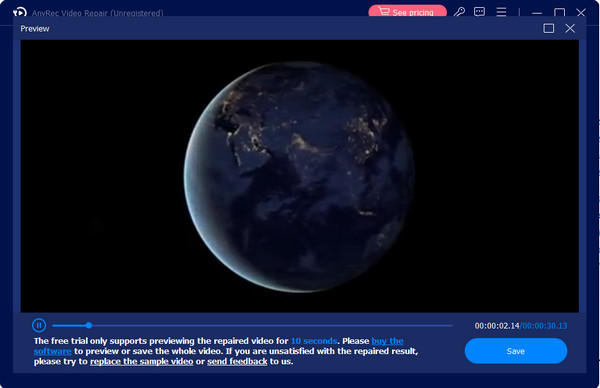
Krok 3Nakonec ověřte, že rozlišení, kodér, datový tok a další parametry jsou dobře nastaveny, a kliknutím na tlačítko „Uložit“ ukončete proces opravy souboru MOV.
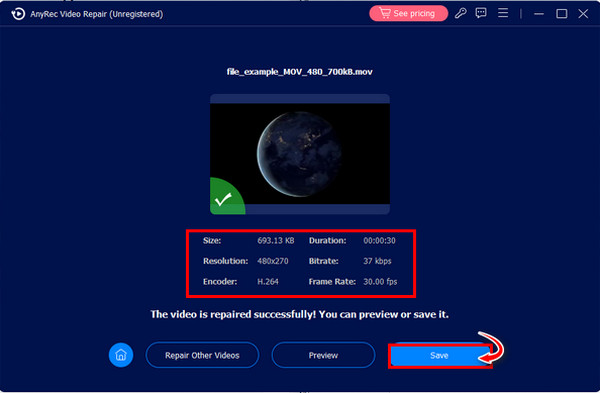
100% Secure
100% Secure
Oprava 2. 2 způsoby použití VLC Media Player k opravě MOV
Přestože je VLC přehrávačem médií s otevřeným zdrojovým kódem, je funkcemi nabitý software, který je schopen opravit poškozené soubory, upravovat videa a převádět je do jiného formátu. Následující způsoby jsou osvědčené opravy, které vám mohou pomoci snadno opravit poškozené soubory MOV.
1. Opravte přímo poškozený soubor MOV.
Krok 1.Přejděte na místo, kde je umístěn soubor MOV, klikněte na něj pravým tlačítkem myši a zvolte „Kopírovat“, poté klikněte pravým tlačítkem kamkoli do prázdné oblasti a vyberte „Vložit“. Přejmenujte soubor na .avi. Poté jej otevřete na VLC.
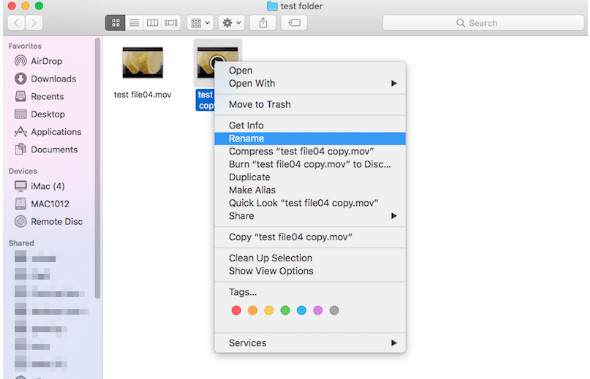
Krok 2.Předpokládejme, že stále nehraje; proveďte opravu MOV otevřením VLC. V horní části vyberte „VLC Media Player“ a z rozbalovací nabídky vyberte „Předvolby“.
Krok 3V novém okně přejděte do sekce "Vstup/kodeky", přejděte dolů a zobrazte nabídku "Opravit soubor AVI" a vyberte možnost "Vždy opravit". Poté klikněte na tlačítko "Uložit".
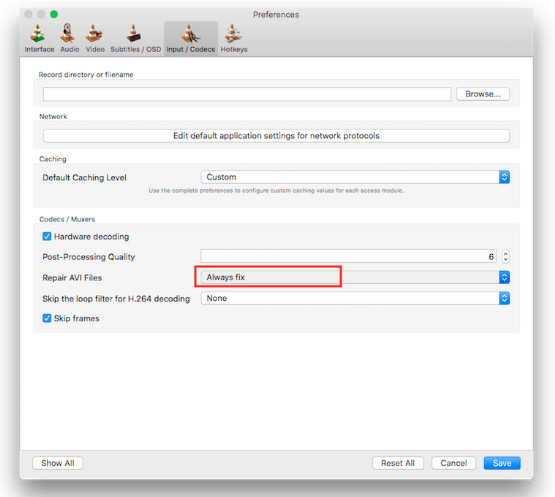
2. Převeďte poškozený soubor MOV.
Krok 1.Spusťte VLC na vašem počítači, vyberte "Média" ze záložek nabídky a klikněte na možnost "Převést/Uložit".
Krok 2.Přidejte poškozený soubor MOV kliknutím na tlačítko "Přidat". Dále klikněte na pole „Zobrazit další možnosti“ níže a pokračujte kliknutím na tlačítko „Převést/Uložit“.
Krok 3Vyberte požadovaný kodek z nabídky "Profil" v části "Nastavení". Klikněte na tlačítko "Start". převést soubor MOV. Takto provedete opravu MOV prostřednictvím konverze.
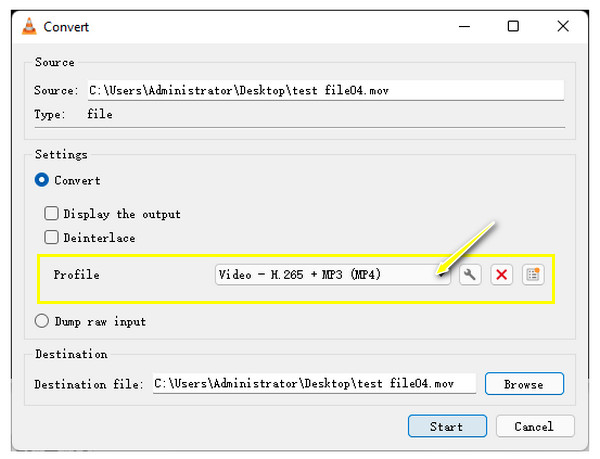
Oprava 3. Opravte videa MOV pomocí FFmpeg
Dalším projektem bezplatného softwaru, který vám může pomoci opravit poškozené soubory MOV, je FFmpeg. Pro stavy to může být trochu složité, protože postup FFmpeg je založen na příkazech, ale pokud vám to nevadí, postupujte podle podrobných pokynů níže:
Krok 1.Nainstalujte si do počítače FFmpeg a poté zkopírujte poškozený soubor MOV z jeho zdrojové cesty na plochu.
Krok 2.Dále vyhledejte "Příkazový řádek" na liště Windows a vyberte "Spustit jako správce". V novém okně zadejte cd Desktop a stiskněte klávesu "Enter".
Krok 3Zadejte příkaz: ffmpeg -i file_corrupt.mov -c copy file.mov, poté stiskněte klávesu "Enter" pro opravu videí MOV. "Soubor" by měl být zadán jako název vašeho souboru MOV.
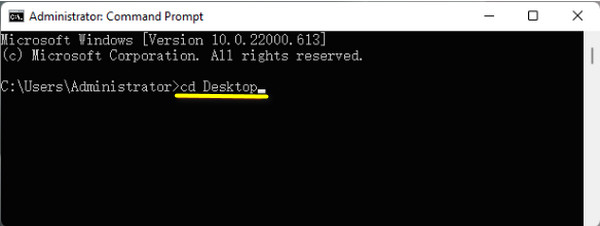
Oprava 4. QuickTime Player pro opravu souborů MOV
Jak již bylo zmíněno dříve, formát MOV je vytvořen společností Apple; videa nahraná výchozím přehrávačem QuickTime Player se tedy ukládají ve formátu .mov. jestli ty hrát MOV na Macu s problémy jej můžete přímo použít k opravě souborů MOV. Ačkoli to technicky neopravuje poškozená videa, má funkci pro potvrzení a prezentaci vlastností vašeho video souboru.
Krok 1.Spusťte QuickTime a poté otevřete poškozený soubor MOV. Poté najeďte kurzorem na záložku „Window“ výše a vyberte „Show Movie Inspector“.
Krok 2.Uvnitř okna "Inspector" uvidíte podrobné informace o vašem video souboru MOV. Potvrďte zprávu s chybovým kódem, pokud existuje, a poté ji vyhledejte, abyste věděli, co můžete udělat pro opravu MOV.
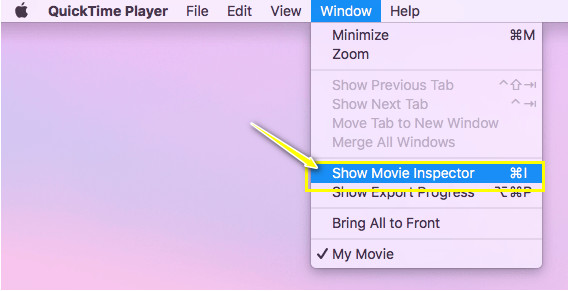
Oprava 5. Převést MOV do jiných formátů
Kromě opravy poškozeného souboru MOV, proč jej nepřevést na jiný formát jako metodu opravy MOV? K dosažení tohoto cíle budete potřebovat spolehlivý převodník, jako je AnyRec Video Converter, který je schopen převádět soubory MOV do jiného formátu s vysokou kvalitou. Tento software dokáže převést MOV na MP4, AVI, WMV, MKV a další formáty, které lze přehrávat pomocí softwaru pro více hráčů. Navíc vám umožňuje sami určit kvalitu, rozlišení, snímkovou frekvenci a další parametry videa.
Krok 1.Zahájení AnyRec Video Converter, poté klikněte na tlačítko "Přidat soubory" a načtěte poškozený soubor MOV na hlavní obrazovku programu.
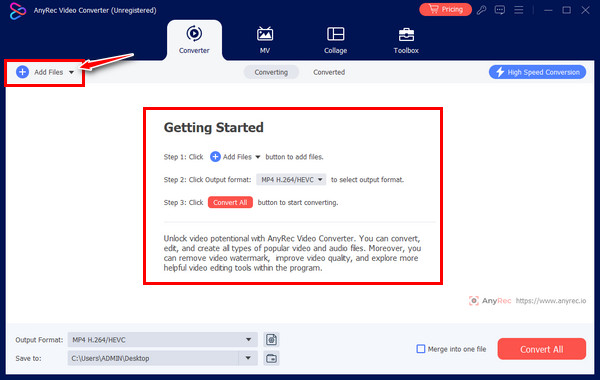
Krok 2.Poté přejděte na tlačítko "Formát" a zobrazte všechny podporované formáty; klikněte na záložku "Video" výše a vyberte zvolené formáty videa, například "MP4" s nastaveným profilem.
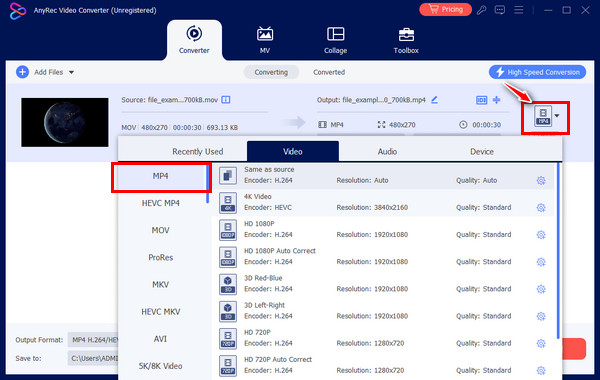
Krok 3Po dokončení vyberte název souboru a umístění na hlavní obrazovce a poté klikněte na tlačítko „Převést vše“. Poté jej můžete přehrát a zkontrolovat, zda je oprava MOV proveditelná.
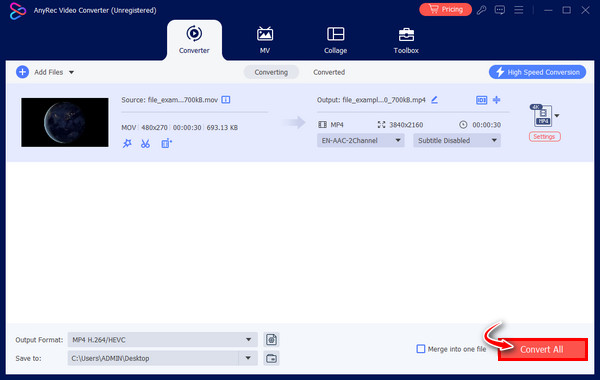
Oprava 6. Znovu stáhněte videa MOV
Je smutné, že pokud všechny výše uvedené opravy nic neprokážou, budete mít možnost znovu stáhnout video soubor MOV. Tentokrát se ujistěte, že váš počítač má silné připojení a vyhněte se přerušením, která způsobí selhání. Pokud si myslíte, že je podezřelé neúplné stahování nebo přenos, toto řešení je zaručeno, že bude účinné při opravě poškození souboru MOV.
FAQs
-
Jak mohu přehrávat videa MOV na Windows/Mac?
Pro přehrávání souborů MOV na Macu použijte výchozí QuickTime Player, zatímco VLC Media Player lze použít na Windows. Program Windows Media Player lze navíc použít k přehrávání souborů MOV, avšak pouze ve verzi 12.
-
Existuje online nástroj na opravu souboru MOV?
Ano. Pokud na něm chcete opravit svůj video soubor MOV, jsou k dispozici online nástroje, včetně Fix.Video, FileConvertio, Videos.Repair, 4DDiG a dalších.
-
Jaké tipy bych měl zvážit, abych se vyhnul poškození video souborů MOV?
1. Neměňte formát na jinou možnost, pokud přehrávač netvrdí, že ji nepodporuje.
2. Při přenosu nebo přesouvání videí také zajistěte, aby nedocházelo k přerušením nebo náhlým vypnutím.
3. Pokud komprimujete videa, proveďte to správně a se spolehlivým kompresorem. -
Může mi použití jiného přehrávače médií pomoci opravit soubor MOV?
Ano. Pokud nelze soubor MOV v určitém softwaru přehrát, zkuste získat jiný přehrávač a zjistěte, zda váš soubor videa funguje hladce. Můžete zvážit QuickTime, KMPlayer, 5K Player, PotPlayer atd.
-
Co byste měli dělat, pokud soubor MOV nelze na počítači Mac přehrát?
Většinu času je MOV nehratelný kvůli chybějícím nebo nekompatibilním kodekům; proto musíte získat potřebné kodeky, jako je Periam pro Mac, ze spolehlivých stránek a opravit nehratelné soubory MOV.
Závěr
To vás přivádí k uzavření příspěvku o opravě souborů MOV! Použití výše uvedených oprav vám jistě může pomoci při opravě MOV, jako je oprava pomocí metod VLC, opětovné stažení souboru, jeho převod a další. Ale aby bylo zaručeno, dodržujte proces opravy proklikem AnyRec Video Repair. Technika softwaru pro opravu souborů MOV spočívá v tom, že vám umožní přidat poškozené video a ukázkové video a pak to bude dělat své kouzlo hladce. Nedojde k žádnému kompromisu v oblasti kvality nebo ochrany souborů.
100% Secure
100% Secure
